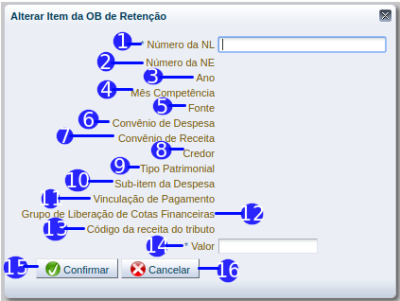Inserir Itens - OBR: mudanças entre as edições
Ir para navegação
Ir para pesquisar
imported>Alexandre |
imported>Alexandre |
||
| Linha 9: | Linha 9: | ||
|- | |- | ||
|align="center"| 1 | |align="center"| 1 | ||
|align=" | |align="left"| Número da NL | ||
|align="left"| Informe a unidade gestora responsável pela liquidação e retenção do valor a ser pago. Campo preenchido automaticamente a partir da UG Liquidante, Tipo de Retenção e Credor da Retenção informados na aba Detalhamento. | |align="left"| Informe a unidade gestora responsável pela liquidação e retenção do valor a ser pago. Campo preenchido automaticamente a partir da UG Liquidante, Tipo de Retenção e Credor da Retenção informados na aba Detalhamento. | ||
<!---------------------------------------------------------------> | <!---------------------------------------------------------------> | ||
Edição das 18h25min de 1 de junho de 2015
Descrição da interface
| Identificador | Campo | Descrição |
|---|---|---|
| 1 | Número da NL | Informe a unidade gestora responsável pela liquidação e retenção do valor a ser pago. Campo preenchido automaticamente a partir da UG Liquidante, Tipo de Retenção e Credor da Retenção informados na aba Detalhamento. |
| 2 | Tipo de Retenção | Selecione o Tipo de Retenção do Item. Campo preenchido automaticamente a partir da UG Liquidante, Tipo de Retenção e Credor da Retenção informados na aba Detalhamento. |
| 3 | Credor da Retenção | Informe o credor do Item. Campo preenchido automaticamente a partir da UG Liquidante, Tipo de Retenção e Credor da Retenção informados na aba Detalhamento. |
| 4 | Tipo Patrimonial | Selecione o Tipo Patrimonial do Item. Campo preenchido automaticamente a partir do número da Nota de Liquidação. |
| 5 | Sub-Item da Despesa | Após informar o Tipo Patrimonial, selecione o Sub-Item da Despesa. Campo preenchido automaticamente a partir do número da Nota de Liquidação. |
| 6 | Operação Patrimonial | Após informar o Sub-Item da Despesa, selecione a operação patrimonial do item. Campo preenchido automaticamente a partir do número da Nota de Liquidação. |
| 7 | Tipo de Inscrição Genérica | Após informar a Operação Patrimonial, selecione o tipo de inscrição genérica do item. Campo preenchido automaticamente a partir do número da Nota de Liquidação. |
| 8 | Inscrição Genérica | Após informar o Tipo de Inscrição Genérica, selecione a inscrição genérica do item. Campo preenchido automaticamente a partir do número da Nota de Liquidação. |
| 9 | Vinculação de Pagamento | Após informar a Inscrição Genérica, selecione a vinculação de pagamento do item. Campo preenchido automaticamente a partir do número da Nota de Liquidação. |
| 10 | Valor | Informe o valor a ser pago do item. |
| 11 | Confirmar | Efetua a inclusão do item na OB de Retenção. |
| 12 | Cancelar | Não efetua a inclusão do item, cancelando a operação. |